あなたは映画ファンですか、ゲーマーですか、それともWindows 10 PCで音楽を聴くことに多くの時間を費やしている人ですか?そうだとすれば、オーディオイコライザーが何であるかを知っている必要があります。実際、音質を改善したり、スピーカーの低音や高音を強調したりするには、Windowsイコライザーソフトウェアを使用する必要があります。しかし、これは機能しますか?他のWindows10イコライザーを試しましたか?そうでない場合は、適切な場所に来ています。
この記事では、すぐに使い始めることができます的10の最高のWindows10イコライザーソフトウェア一覧。
このリストを閲覧すると、どのイコライザーを使用するかを混乱することなく知ることができます。最良の部分は、これらのWindows10および8オーディオイコライザーが完全に無料でダウンロードできることです。
だから、時間を無駄にすることなく、音量やその他の側面を増やすための最高の無料のWindows10イコライザーを見てみましょう。

音質を改善するための10の最高のWindows10イコライザーソフトウェア
まず第一に、 オーディオイコライゼーション調整手段周波数成分間のバランス。初期には、多くの重い楽器がイコライジングに使用されていました。これらのツールはイコライザ。しかし現在、テクノロジー業界の驚異的な進歩により、イコライザーソフトウェアとアプリケーションを介して同じオーディオイコライゼーションを実現できます。
多くのイコライザーソフトウェアがWindows10で提供されており、数秒でタスクを完了できます。

私はあなただけに紹介するためにここにいますWindowsオーディオ用のトップXNUMXイコライザー。それらを使用することにより、次のようなオーディオ機能をカスタマイズできます。イコライザー、サラウンドサウンド、環境、基本管理などなど。リストを見て、必要なものを決定してください。はじめましょう。
1. Windows10のデフォルトのイコライザー
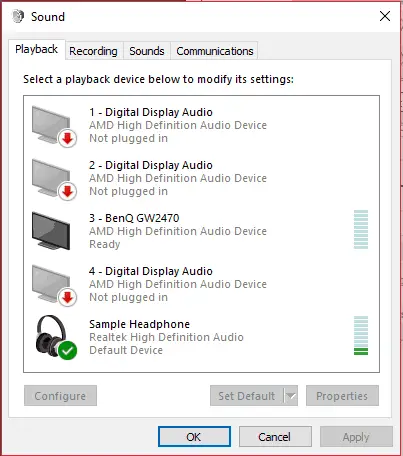
私はあなたがすでに知っていると思います。Windows 10には、XNUMXバンドのオーディオイコライザーを提供できるサウンドイコライザーが組み込まれています。わからない場合は、以下の手順に従ってアクセスしてください。
ステップ1:に移動タスクバーの右下隅的スピーカーアイコンその後、右クリックそれ。
ステップ2:選ぶ"再生デバイス」オプションを選択すると、「サウンド」ダイアログボックスが表示されます。
ステップ3:切り替える "演奏する"タブ、右クリック「デフォルトスピーカー」をクリックし、「属性」。「スピーカーのプロパティ」という別のダイアログボックスが表示されます。
ステップ4:切り替える "強化された」タブをクリックし、スクロールリストにある[イコライザー]チェックボックスを選択します。
ステップ5:その後、効果音の特性スクロールリストの下に表示されます。
これで、編集しているオーディオの多くの設定を調整できます。
2.イコライザープロフェッショナルエディション
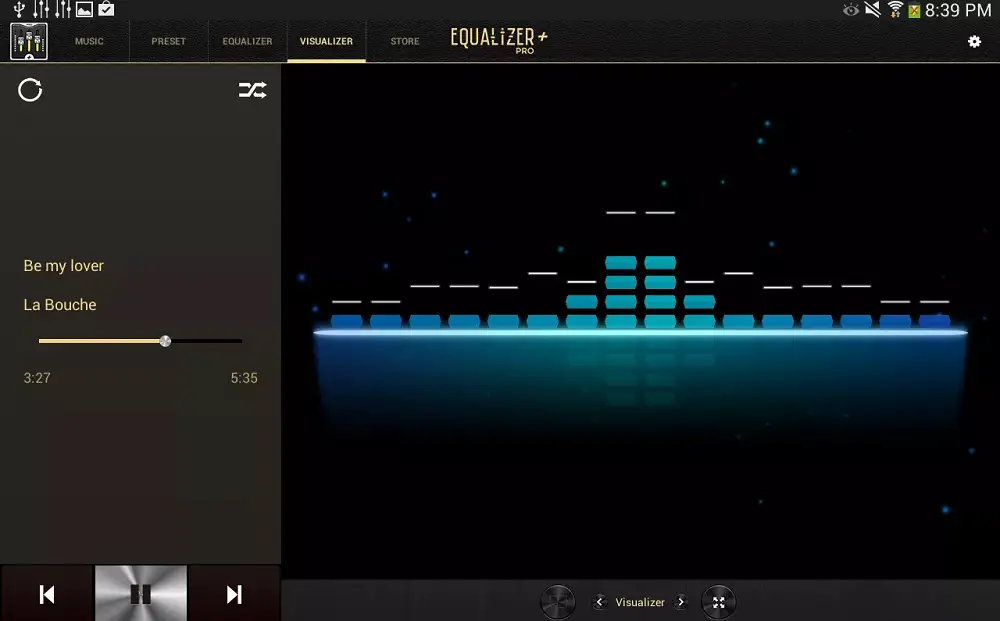
イコライザープロこれは、最高ではないにしても、市場で最高のWindows10イコライザーソフトウェアのXNUMXつです。非常に使いやすく、オーディオエンハンサーとしても使用できます。イコライザープロは専門 低音/中音域/高音域フィールド、競争から際立っています。それは提供します低音ブースト。
これにより、乱雑な音を出すことなく低音を増幅することができます。
それは提供します10の周波数帯バランスが取れていて20以上のプリセット。さらに、独自のプリセットを作成できます。映画や音楽に簡単に使えます。
3. RealtekHDオーディオマネージャーWindows10イコライザー
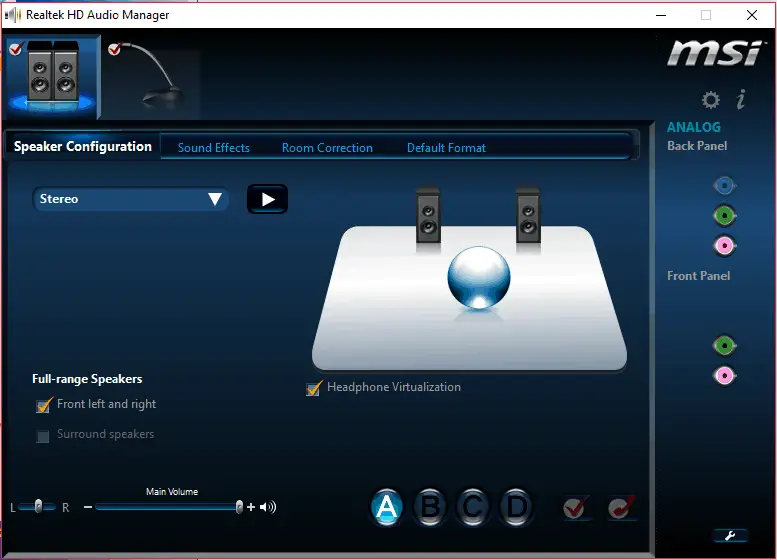
これは最もトレンディオーディオエンハンスメントおよびイコライザーツールのXNUMXつ。
これは、Windows 10用のオープンソースのグラフィックイコライザーであり、ツールはサウンド設定を変更できますスピーカー、マイク、ステレオミキシングとライン入力。装備されていますXNUMXバンドイコライザー、効果音オプションはXNUMXつのカテゴリに含まれています。イコライザと环境。ソフトウェアも非常に使いやすいです。この機能豊富で使いやすいイコライザーは非常にユニークです。
4.FXSound
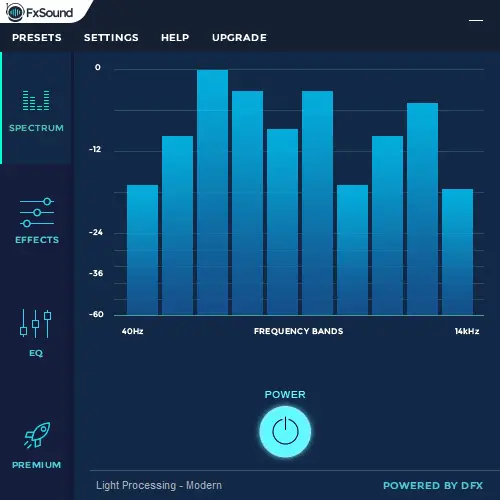
FXサウンドイコライザすべての音楽をリアルタイムでカスタマイズします提供強い低音、クリアなオーディオと忠実度が高い。ハイエンドスピーカーやヘッドホンを使用せずに、スタジオ品質のリスニング体験を提供します。
バックグラウンドで実行され、シームレスを提供します3Dサラウンドサウンド経験。FXSoundは、スタジオのリスニング環境の品質を再現するために、サウンド周波数を再処理します。カスタムツールもあるので、お好みに合わせてカスタマイズできます。このイコライザーは必見です。
5.DFXオーディオエンハンサー

DFXオーディオエンハンサーそれが私たちのリストになった理由は、それが複雑な機能を持っているからではなく、その単純さのためです。Windows 10イコライザーの使用は、非常に簡単で楽しいものです。それは次のような人気のある効果音を提供します3Dサラウンド、環境、忠実度、ハイパーバスとダイナミックプロモーション。さまざまな環境に合わせて効果音を設定することもできます。
他にも素晴らしい効果音がたくさんあります。自分で試してみてください。
6.Viper4Windows
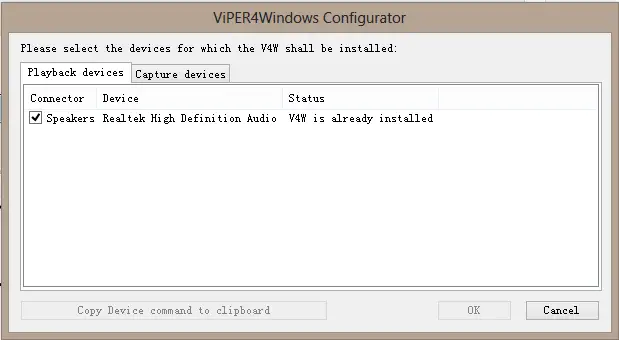
Windowsサウンドイコライザーには多くの機能がありますが、最も一般的に使用される機能は、システムのオーディオ出力を変更するために使用されるイコライザーです。それはあなたがカスタマイズすることを可能にします18の周波数帯音響効果、次のようなさまざまなプリセットを取得することもできますロックミュージック、スーパーベース、ジャズミュージック待って
で囲むオプションは、小さな部屋、最小の部屋、中規模の部屋、大きな部屋、大きな部屋など、さまざまな環境に基づくことができます。完璧な効果の完全なセット
Viper4Windowsのその他の驚くべき機能は次のとおりです。ViPER XBass(サウンドに低音を追加することができます)、 バイパー X クラリティ(ノイズの歪みを制御できます)および 残響機能は、ウェットミキシング、アーリーミキシング、プリディレイなどのさまざまな効果を提供できます。
7.イコライザーAPO
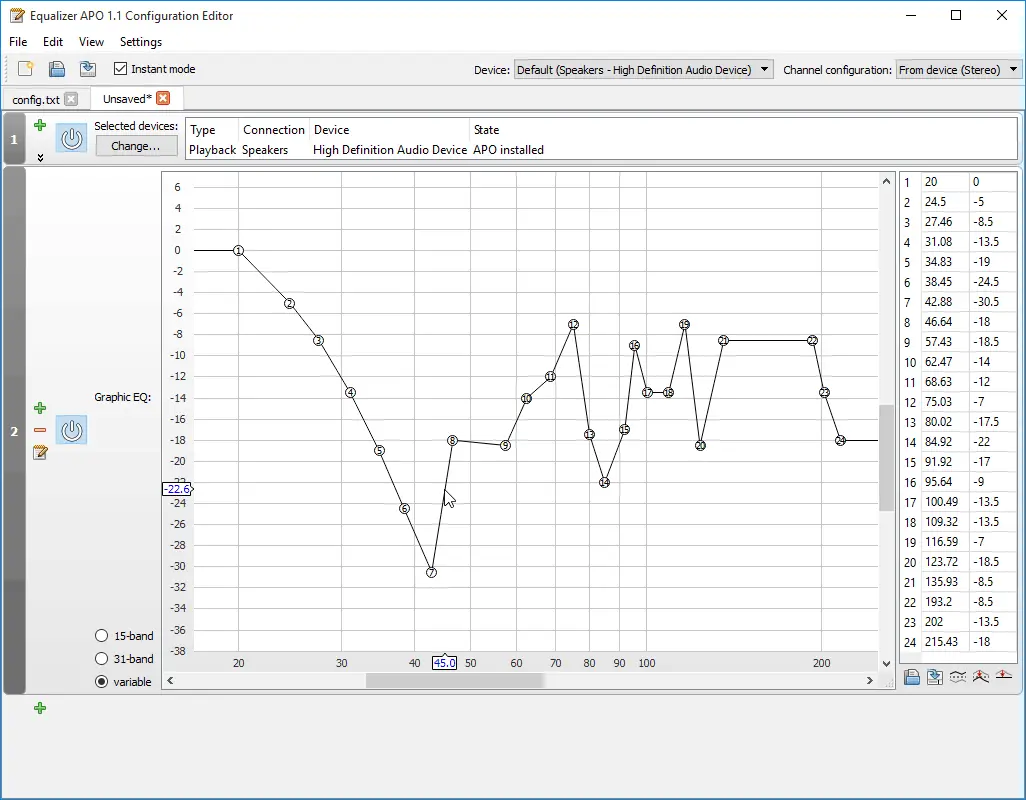
イコライザーAPOは、システム全体のパラメトリックイコライザーと見なされる別のWindowsイコライザーです。
高度なテクノロジーを使用して、システムのオーディオ出力を調整します。音質とパワーを高めるために使用できます。また、無制限のフィルターをサポートします。
イコライザーにフィルターを追加する必要がありますが、構成ファイルを作成する必要があります。イコライザーは強力で使いやすいです。
8.グラフィックイコライザースタジオ
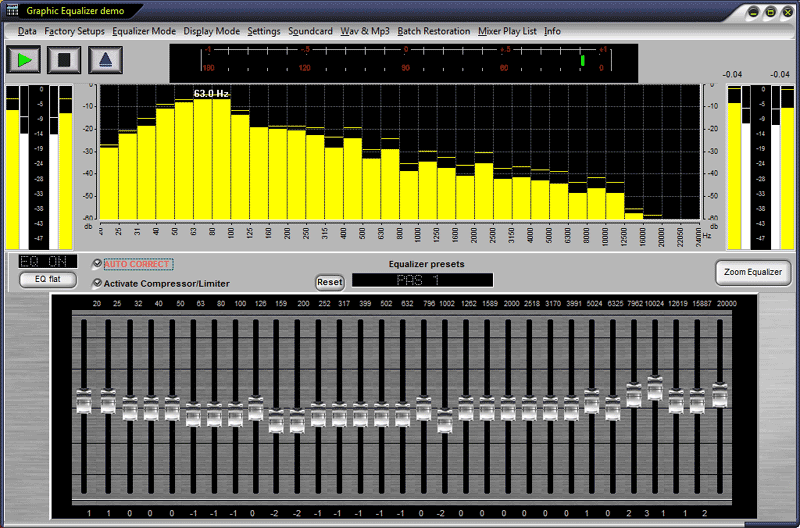
グラフィックイコライザーはもうXNUMXつの優れたツールです。 このイコライザーを使用してWindowsサウンドアプリケーションまたはDVDプレーヤーソフトウェアを実行すると、オーディオストリームを自動的に修正する。
さらに、それは含まれますリミッタと圧縮器、オーディオ信号が低すぎたり大きすぎたりしないようにするため。
その助けを借りて、あなたはより良い低音効果で映画を見ることができます。できるだけ早く試してみてください。
9.リアルタイムイコライザー
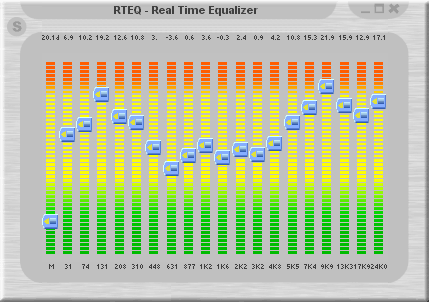
リアルタイムイコライザーこれは、WAVやMP10などの音楽ファイルを処理するように設計されたWindows3イコライザーです。それ オーディオ信号をリアルタイムで変更し、より良いサウンド体験を提供します。再生中に放出されるスペクトルを調整します。
からのズームレベル–INF〜 + 90 dB、XNUMXつの間隔に分けられます。さらに、それはそれをファンにする優れた外観とユーザーインターフェースを持っています。
10.低音と高音のブースター
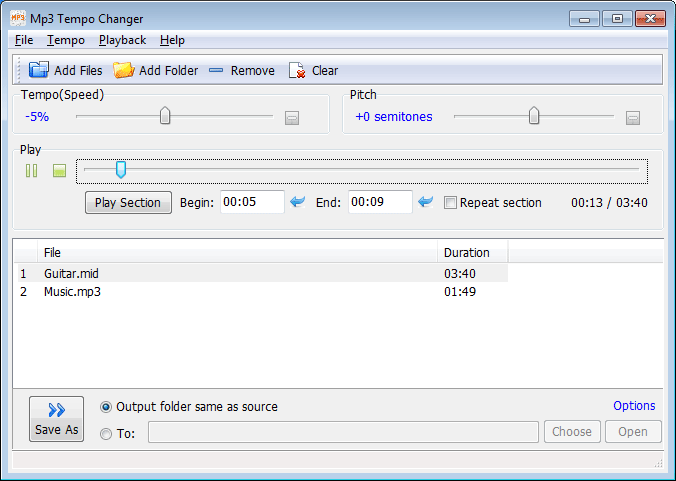
Bass Treble Boosterは、「トップWindowsサウンドイコライザー」リストで下からXNUMX番目にランク付けされていますが、それが最低だとは限りません。それはその約束を果たすことができなければなりません。
低音高音ブースターは、ファイル変換機能を備えたシンプルで優れた低音と高音の周波数エディターです。音楽コレクション内の曲やファイルの出力をカスタマイズできます。その結果、それはあなたのリスニング体験を変える可能性があります。このツールは、MP3 FLAC WAV OGG WMA APE AAC WVAIFFやM4Aなどの形式をサポートしています。あなたはそれを試してみるべきです。
概要
これは私です10個オーディオエンハンスメント用最高Windows10イコライザーソフトウェア一覧 。それらのほとんどは無料で使用でき、有料のものも無料で試すことができます。したがって、これらすべての方法を試して、最良の結果をもたらす方法を入手してください。
注:公式またはRealtekイコライザーの使用をお勧めします! !
来てください評論ボックスに入れて、気に入ったら教えてください。また、お気軽にどうぞコメント"一部の質問や提案をする。私があなたが正しいイコライザーソフトウェアを見つけるのを手伝うことができることを願っています。




